Usocoreworker.exe फ़ाइल के बारे में आपको क्या पता होना चाहिए (09.15.25)
निष्पादन योग्य (.exe) फ़ाइलें मैलवेयर और वायरस से कुख्यात रूप से जुड़ी हुई हैं। यह आश्चर्य की बात नहीं है कि जो उपयोगकर्ता उनका सामना करते हैं, वे तुरंत उनसे छुटकारा पाना चाहते हैं। 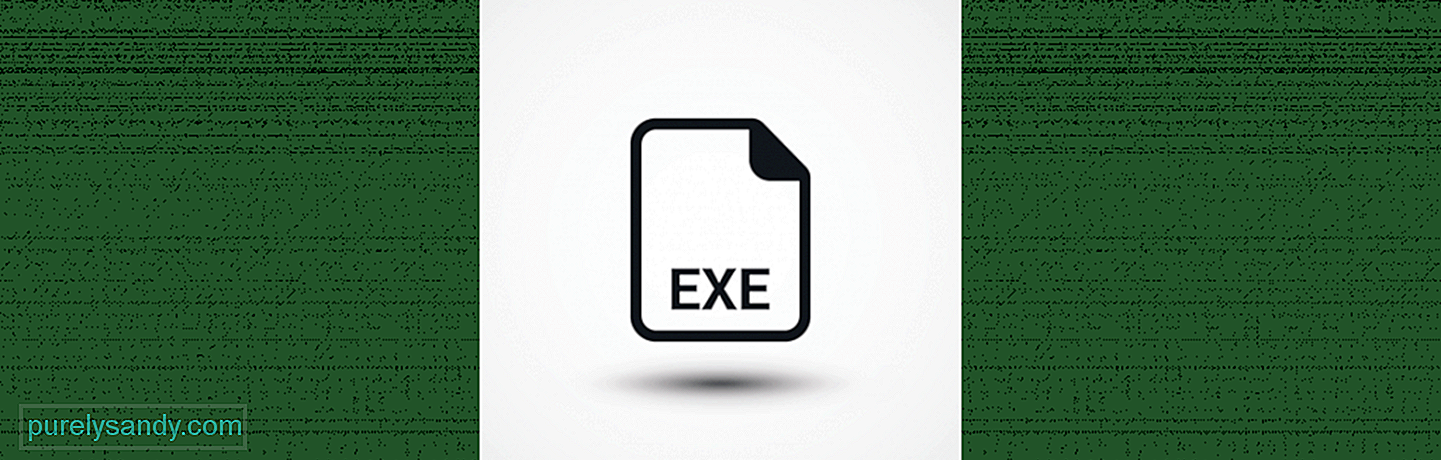
अब, आपने अपने कंप्यूटर पर काम करते हुए कई .exe फ़ाइलें देखी होंगी। लेकिन यह घबराने की कोई वजह नहीं है। उनमें से कई आपके कंप्यूटर की सिस्टम प्रक्रियाओं में महत्वपूर्ण भूमिका निभाते हैं। कुछ केवल आपके कंप्यूटर को खतरों और जोखिमों के लिए उजागर करते हैं। अन्य लोग पहले या दूसरे समूह का हिस्सा होने के बारे में भ्रमित हैं।
एक निष्पादन योग्य फ़ाइल का एक उदाहरण जो अक्सर वायरस के लिए भ्रमित होता है वह है usocoreworker.exe।
Usocoreworker.exe फ़ाइल क्या है?यूएसओ, जिसे अपडेट सेशन ऑर्केस्ट्रेटर के रूप में भी जाना जाता है, एक उपकरण है जिसका उपयोग विंडोज अपडेट सत्रों के समन्वय और प्रबंधन के लिए किया जाता है। पिछले विंडोज संस्करणों में, अद्यतन स्कैन को शेड्यूल करने के लिए wuauclt.exe / डिटेक्टेन कमांड का उपयोग किया गया था। लेकिन विंडोज 10 संस्करण 1903 की रिलीज के साथ, चीजें बहुत बदल गई हैं।
प्रो टिप: प्रदर्शन समस्याओं, जंक फ़ाइलों, हानिकारक ऐप्स और सुरक्षा खतरों के लिए अपने पीसी को स्कैन करें
जो सिस्टम के मुद्दों या धीमी प्रदर्शन का कारण बन सकता है। 7, विंडोज 8
विशेष ऑफर। आउटबाइट के बारे में, निर्देशों की स्थापना रद्द करें, EULA, गोपनीयता नीति।
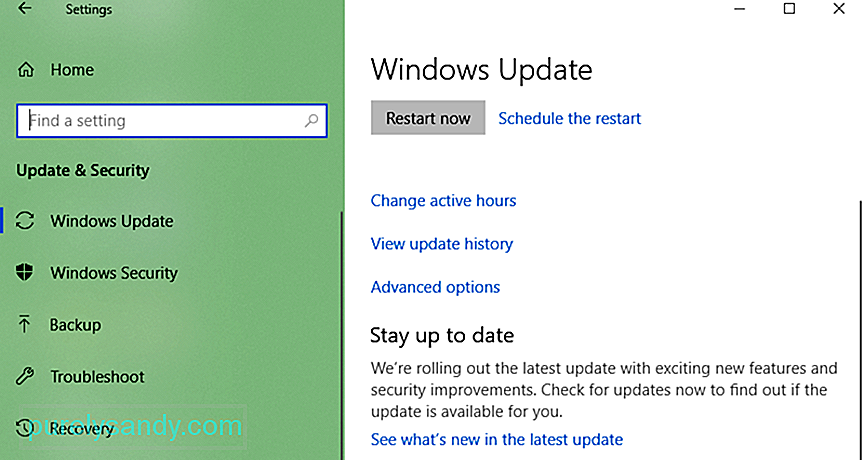 नवीनतम Windows 10 संस्करणों पर अद्यतन स्थापित करने के लिए, Windows अद्यतन उपयोगिता usoclient.exe, usoapi.dll, usosvc.dll, usocoreps.dll, और usocoreworker.exe फ़ाइलें। इसलिए, यदि उनमें से एक समस्यापूर्ण है, तो त्रुटि संदेश आने की संभावना है।
नवीनतम Windows 10 संस्करणों पर अद्यतन स्थापित करने के लिए, Windows अद्यतन उपयोगिता usoclient.exe, usoapi.dll, usosvc.dll, usocoreps.dll, और usocoreworker.exe फ़ाइलें। इसलिए, यदि उनमें से एक समस्यापूर्ण है, तो त्रुटि संदेश आने की संभावना है।
आप पूछ सकते हैं, क्या usocoreworker.exe एक वायरस है? क्या यह एक त्रुटि है? नहीं यह नहीं। फिर से, यह एक महत्वपूर्ण फाइल है जो विंडोज ऑपरेटिंग सिस्टम से संबंधित है। यह C: Windows System32 फ़ोल्डर के अंतर्गत स्थित है।
चूंकि यह माइक्रोसॉफ्ट द्वारा ही बनाई गई कोर सिस्टम फाइल है, इसलिए इसे 0% खतरनाक की सुरक्षा रेटिंग दी गई है। हालांकि, कुछ विंडोज़ उपयोगकर्ता इस बात पर ज़ोर देते हैं कि यह एक वायरस है क्योंकि इससे त्रुटि संदेश प्रकट हो सकते हैं, जिससे वे प्रक्रिया को रोकना और फ़ाइल को हटाना चाहते हैं।
Usocoreworker.exe फ़ाइल के साथ समस्यालॉन्च के बाद से विंडोज 10 संस्करण 1903 के, कई लोग पृष्ठभूमि में चल रही अजीब प्रक्रियाओं के बारे में शिकायत कर रहे हैं, जिसमें usocoreworker.exe प्रक्रिया भी शामिल है। usocoreworker.exe प्रक्रिया कार्य प्रबंधक में सक्रिय रूप से चलती है। पहले कुछ मिनटों में, प्रक्रिया समाप्त हो जाती है और चली जाती है। लेकिन अंत में, यह वापस आ जाएगा। कुछ मामलों में, usocoreworker.exe स्क्रीन पर एक त्रुटि संदेश प्रकट होने का कारण बनता है।
तो, आप usocoreworker.exe फ़ाइल की समस्याओं को कैसे रोकते हैं? क्या उन्हें रोका जा सकता है? क्या usocoreworker.exe को कार्य प्रबंधक में चलने से रोकना संभव है? उत्तर खोजने के लिए पढ़ें।
Usocoreworker.exe फ़ाइल को कैसे निकालेंusocoreworker.exe फ़ाइल को हटाने की अनुशंसा नहीं की जाती है क्योंकि आप अप्रत्याशित और अवांछित व्यवहार को ट्रिगर कर सकते हैं। और क्योंकि यह एक सिस्टम फ़ाइल है जो Microsoft द्वारा बनाई गई है, आपके OS से स्टार्टअप पर फ़ाइल को फिर से बनाने की अपेक्षा की जाती है। इसलिए, इसे हटाना केवल समय की बर्बादी है।
हालांकि, कुछ लोगों ने निम्न कार्य करके यूएसओ कोर वर्कर प्रक्रिया को हटाने में सफलता पाई: विंडोज इंस्टालर उपयोगिता का उपयोग करके स्थापित किया गया है, फिर इसे सिस्टम सेटिंग्स पर जाकर हटा दें और प्रोग्राम जोड़ें या निकालें क्लिक करें। यूएसओ कोर वर्कर प्रक्रिया ढूंढें और अनइंस्टॉल करें बटन दबाएं।
विंडोज 10 पर यूएसओ कोर वर्कर प्रोसेस से जुड़ी समस्याओं को ठीक करने के लिए आप कुछ चीजें कर सकते हैं। >समाधान #1: Windows अद्यतन समस्या निवारक चलाएँ
कुछ Windows उपयोगकर्ताओं ने कथित तौर पर Windows अद्यतन क्लाइंट समस्यानिवारक चलाकर usocoreworker.exe फ़ाइल समस्याओं के साथ अपनी समस्याओं का समाधान किया है। लेकिन यह तभी काम करता है जब usocoreworker.exe एक त्रुटि संदेश का कारण बनता है जो अनिश्चित समय के लिए स्क्रीन पर रहता है।
ध्यान दें कि यह समाधान usocoreworker.exe प्रक्रिया को नहीं रोकेगा। यह केवल उस समस्या को ठीक करेगा जिसके कारण त्रुटि संदेश आपकी स्क्रीन पर तब तक बना रहेगा जब तक कि मैन्युअल रूप से बंद न हो जाए।
यहां बताया गया है कि आप Windows अपडेट एजेंट समस्या निवारक चलाकर समस्या का समाधान कैसे कर सकते हैं:
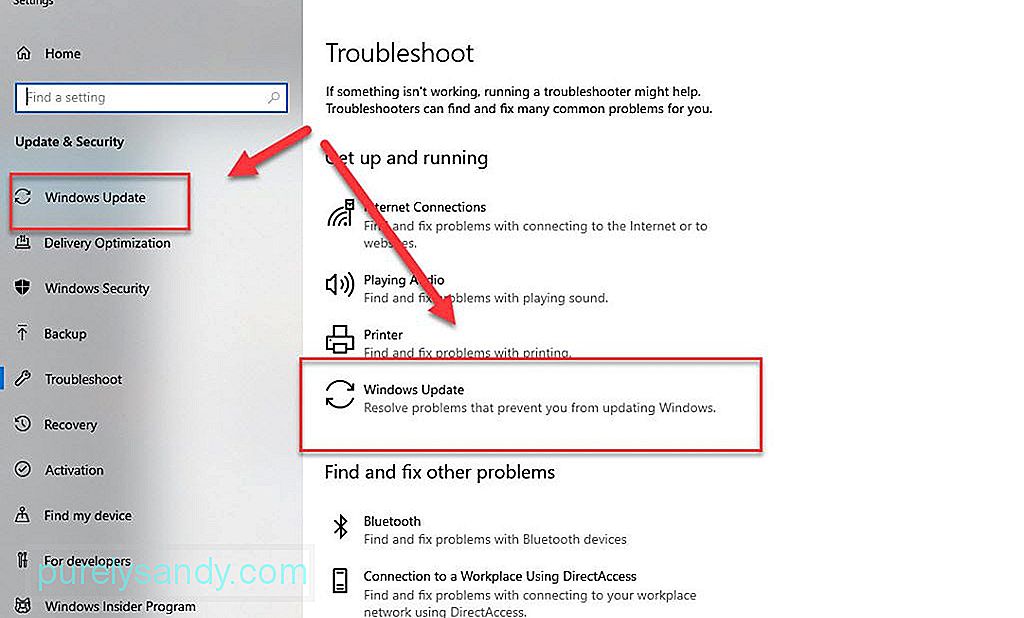
आप त्रुटि संदेशों को दिखाने से रोकने के लिए समूह नीति संपादक से प्रक्रिया को अक्षम कर सकते हैं। लेकिन ऐसा करने से विंडोज 10 को अपडेट मिलने से रोका जा सकेगा।
यहां ग्रुप पॉलिसी एडिटर से usocoreworker.exe को डिसेबल करने का तरीका बताया गया है:
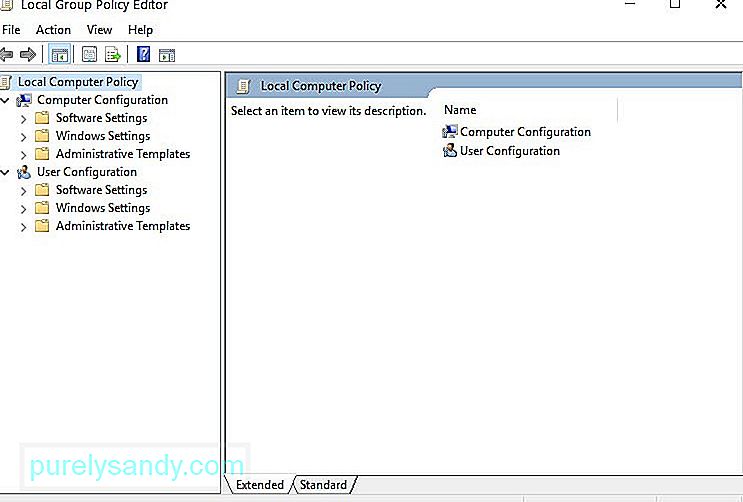
यदि आप अद्यतन ऑर्केस्ट्रेटर घटक के डिफ़ॉल्ट कार्य को फिर से शुरू करने का निर्णय लेते हैं, तो 1 से 7 तक कदम उठाएं। लेकिन इस बार, सक्षम करें पर क्लिक करें।
समाधान #3: रजिस्ट्री संपादक का उपयोग करके Usocoreworker.exe प्रक्रिया को अक्षम करेंयदि पहले दो समाधान काम नहीं करते हैं, तो आप कर सकते हैं किसी भी usocoreworker.exe फ़ाइल से संबंधित समस्या को आपको फिर से परेशान करने से रोकने के लिए रजिस्ट्री संपादक का उपयोग करें। यह समाधान काफी चुनौतीपूर्ण हो सकता है, इसलिए यदि आपको अपने तकनीकी कौशल पर इतना भरोसा नहीं है, तो हमारा सुझाव है कि आप इस काम को विशेषज्ञों पर छोड़ दें। रजिस्ट्री संपादक:
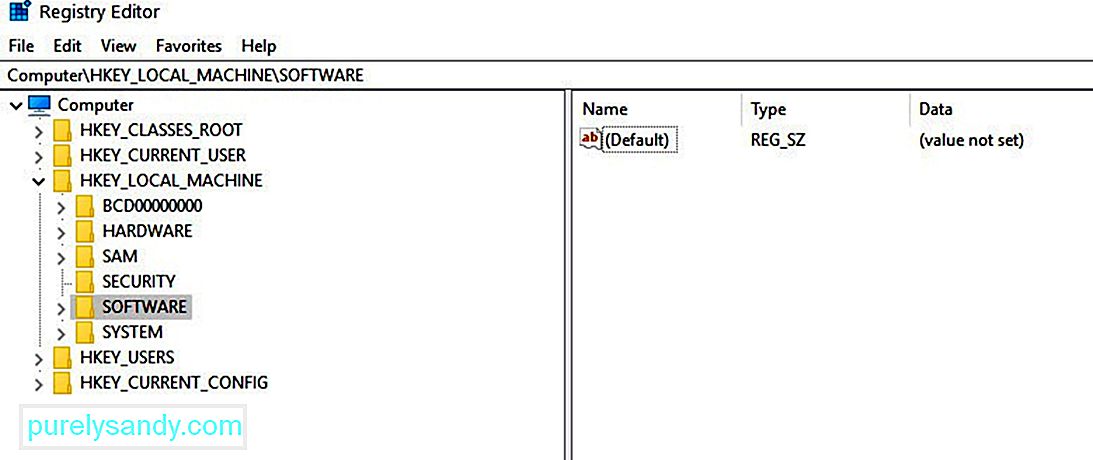
सिर्फ इसलिए कि EXE फ़ाइलों में त्रुटियों का सामना करना सामान्य है, इसका मतलब यह नहीं है कि आप इसके बारे में कुछ नहीं कर सकते। नीचे, हमने कुछ आसान युक्तियों को सूचीबद्ध किया है जो EXE फ़ाइल-संबंधी त्रुटियों को दूर रख सकती हैं, विशेष रूप से यूएसओ कोर वर्कर प्रक्रिया से जुड़ी त्रुटियों को दूर रखें।
टिप # 1: नियमित रूप से मैलवेयर रोकथाम टूल का उपयोग करें और उनके वायरस डेटाबेस को अद्यतित रखें।एक एंटी-मैलवेयर टूल इंस्टॉल करने और इसे पृष्ठभूमि में चालू रखने की अनुशंसा की जाती है ताकि मैलवेयर संस्थाओं के खिलाफ रीयल-टाइम सुरक्षा सुनिश्चित की जा सके जो कि भेस में हैं एक्सई फाइलें। साथ ही, अपने एंटीवायरस के वायरस डेटाबेस को अपडेट रखने के लिए अपडेट के लिए नियमित रूप से स्कैन करने की आदत बनाएं।
टिप #2: फ़ायरवॉल के बिना इंटरनेट या किसी असुरक्षित नेटवर्क से कनेक्ट न करें। नेटवर्क सुरक्षा उपकरण जो आने वाले और बाहर जाने वाले नेटवर्क ट्रैफ़िक की निगरानी करता है। यह कुछ दिशानिर्देशों और सुरक्षा नियमों के आधार पर डेटा पैकेट को भी ब्लॉक करता है। यह सुनिश्चित करने के लिए कि आपका उपकरण अवांछित ट्रैफ़िक से सुरक्षित है, अपना फ़ायरवॉल चालू रखें, खासकर जब आप वेब पर सर्फ कर रहे हों। इसे नहीं खोलें। सबसे महत्वपूर्ण बात, इसके अटैचमेंट को डाउनलोड भी न करें।टिप #4: नकली वेबसाइटों पर न जाएं।पॉप-अप विज्ञापनों पर आपको कितने ही आकर्षक ऑफर दिखाई दे रहे हों, नकली वेबसाइटों पर जाने की कोशिश न करें। यदि आप ऐसा करते हैं, तो एक मौका है कि आप अपने पीसी को वायरस डाउनलोड करने के जोखिम में डाल देंगे। मुफ्त सामान? हालाँकि, अगर यह एक फ्रीवेयर ऐप या टूल है जिसके बारे में हम बात कर रहे हैं, तो यह एक और कहानी है। इस प्रकार का सॉफ़्टवेयर अक्सर मैलवेयर जैसे खतरों के साथ आता है।
टिप #6: एक भरोसेमंद विंडोज रजिस्ट्री क्लीनर स्थापित करें और रजिस्ट्री समस्याओं को खोजने और ठीक करने के लिए इसका नियमित रूप से उपयोग करें।अपने विंडोज 10 डिवाइस पर एक रजिस्ट्री क्लीनर स्थापित करें और यह सुनिश्चित करने के लिए नियमित स्कैन करें कि रजिस्ट्री प्रविष्टियों में कोई समस्या नहीं है जो usocoreworker प्रक्रिया के साथ संघर्ष कर सकती है।
टिप #7: C: Windows System32 स्थान में अनावश्यक फ़ाइलों को अनइंस्टॉल करें।यदि C: Windows System32 स्थान में ऐसी फ़ाइलें हैं जिनकी आपको अब अपने Windows 10 डिवाइस पर आवश्यकता नहीं है, तो उन्हें हटा दें क्योंकि वे केवल एक महत्वपूर्ण मात्रा में स्थान खाते हैं। ऐसा इसलिए है क्योंकि वे usocoreworker प्रक्रिया जैसी महत्वपूर्ण सिस्टम प्रक्रियाओं में हस्तक्षेप कर सकते हैं।
हालांकि, यह ध्यान देने योग्य है कि C: Windows System32 स्थान में फ़ाइलों को मैन्युअल रूप से हटाना जोखिम भरा है। यहां एक महत्वपूर्ण फ़ाइल को हटाने से आपका डिवाइस बिल्कुल भी काम नहीं कर सकता है। उसके लिए, हम आउटबाइट पीसी रिपेयर जैसे सॉफ़्टवेयर टूल का उपयोग करने का सुझाव देते हैं जो कार्य को स्वचालित करने के लिए डिज़ाइन किए गए हैं ताकि आपको यह निर्धारित करने पर जोर न देना पड़े कि कौन सा है।
टिप #8: जांचें कि क्या कोई नया विंडोज अपडेट है।ऑपरेटिंग सिस्टम में नई सुविधाओं को पेश करने के लिए ये अपडेट नियमित रूप से जारी किए जाते हैं। इन अद्यतनों में पहले से ज्ञात और रिपोर्ट की गई त्रुटियों के सुधार भी शामिल हैं, विशेष रूप से वे जो DLL फ़ाइलों से संबंधित हैं, जिनमें usoapi.dll, usocoreps.dll और usosvc.dll शामिल हैं। अगर कोई अपडेट उपलब्ध है, तो उसे तुरंत इंस्टॉल करें।
रैपिंग अपUsocoreworker.exe विंडोज अपडेट यूटिलिटी द्वारा ओएस, फीचर और सुरक्षा अपडेट को स्कैन, डाउनलोड और इंस्टॉल करने के लिए उपयोग की जाने वाली एक महत्वपूर्ण फाइल है। जब यह समस्याओं का कारण बनता है, तो इसे हटाने से काम नहीं चलेगा। आप क्या कर सकते हैं समस्या निवारक चलाएँ या usocoreworker.exe प्रक्रिया को अस्थायी रूप से अक्षम करें, और बस!
क्या आपके पास यूएसओ कोर वर्कर प्रक्रिया के बारे में जोड़ने के लिए कुछ है? क्या आप इससे जुड़ी त्रुटियों को हल करने के अन्य तरीके जानते हैं? हमें कमेंट सेक्शन में बताएं।
यूट्यूब वीडियो: Usocoreworker.exe फ़ाइल के बारे में आपको क्या पता होना चाहिए
09, 2025

